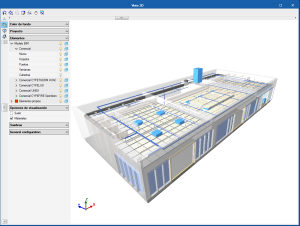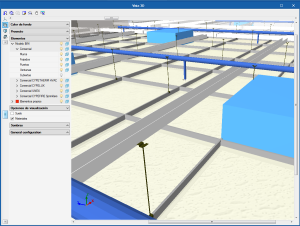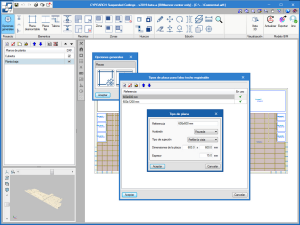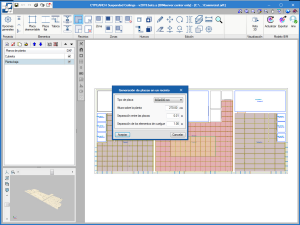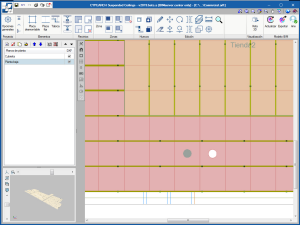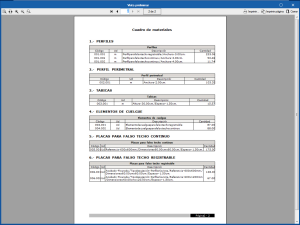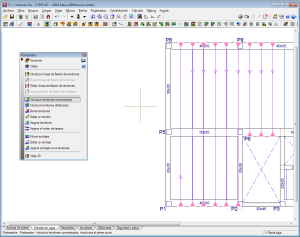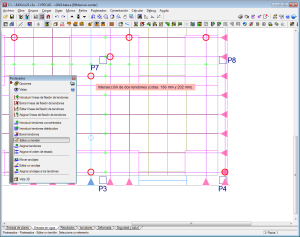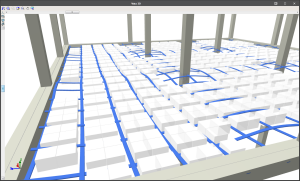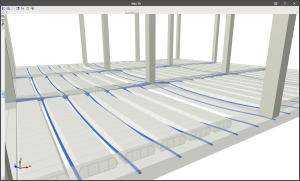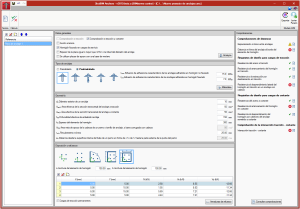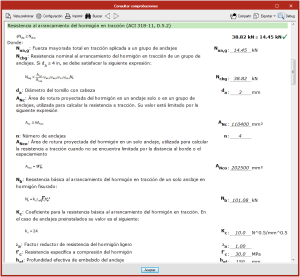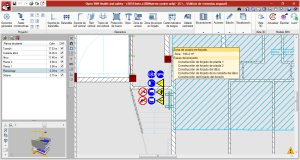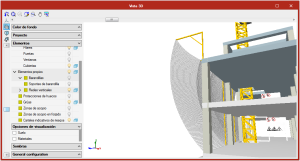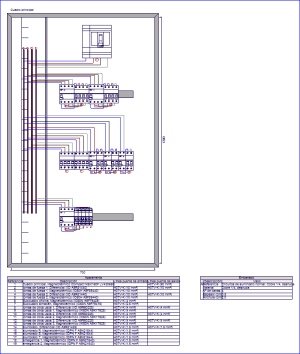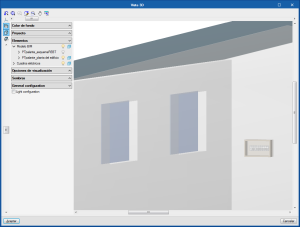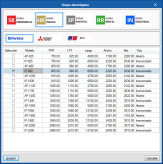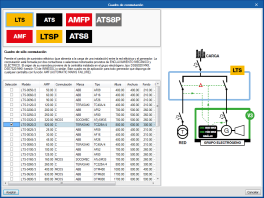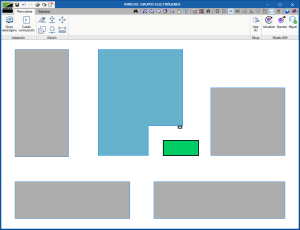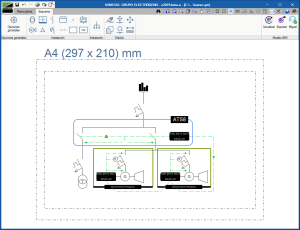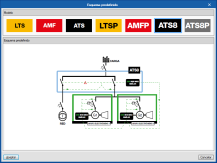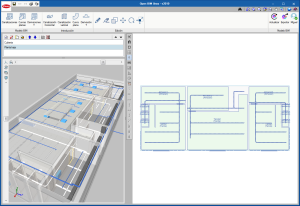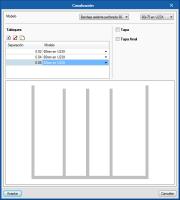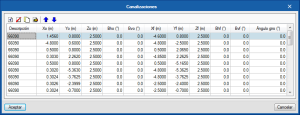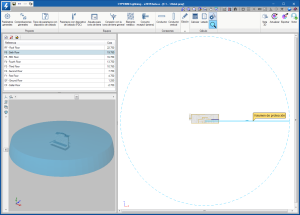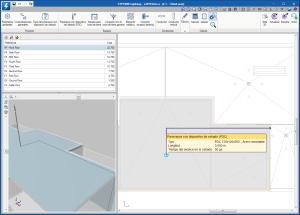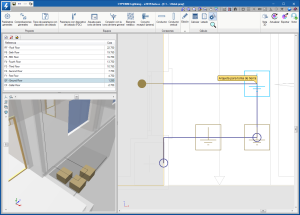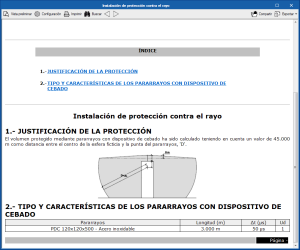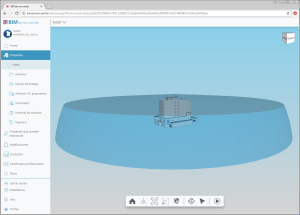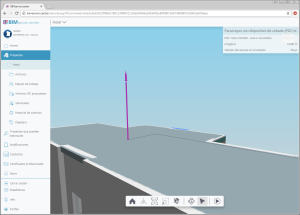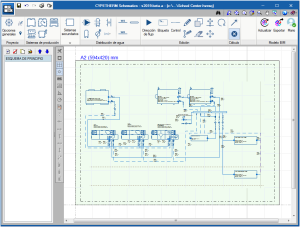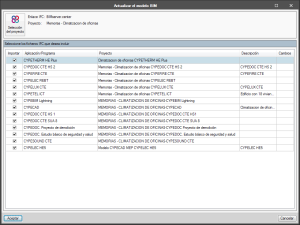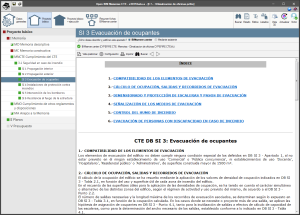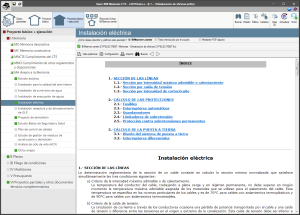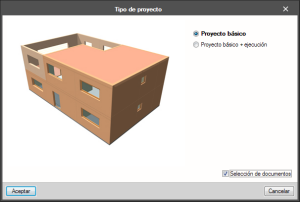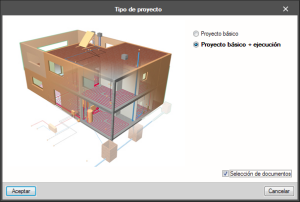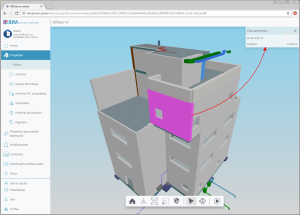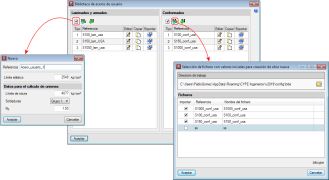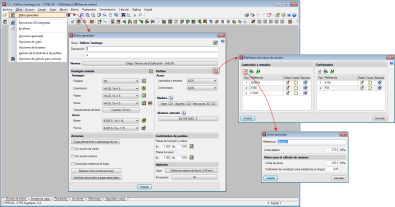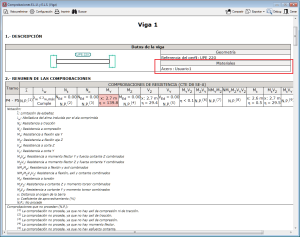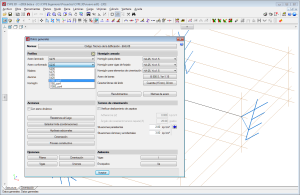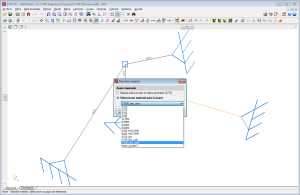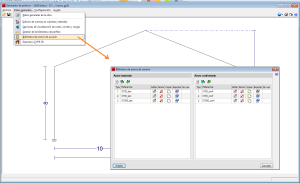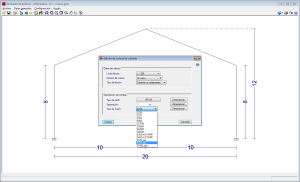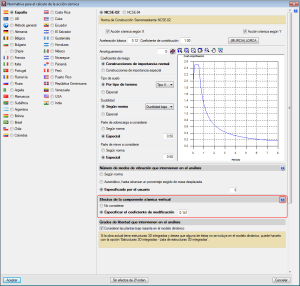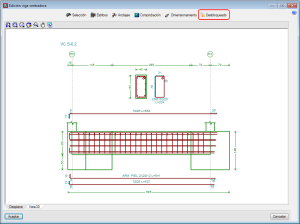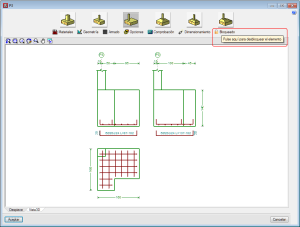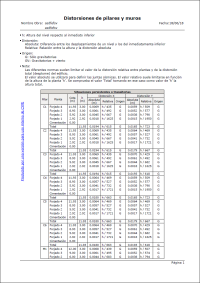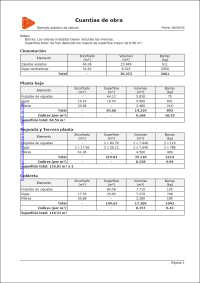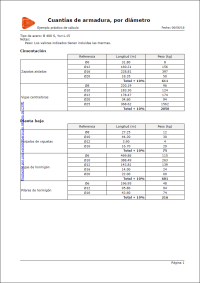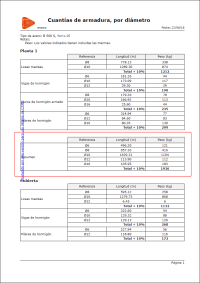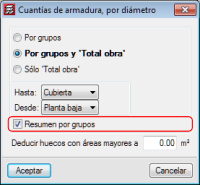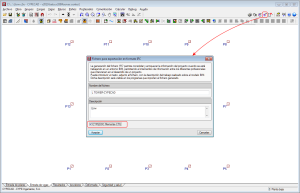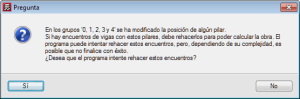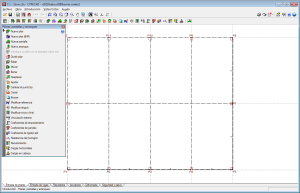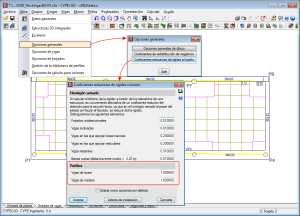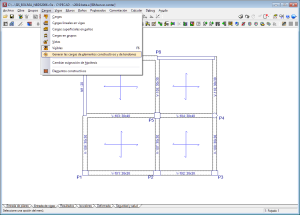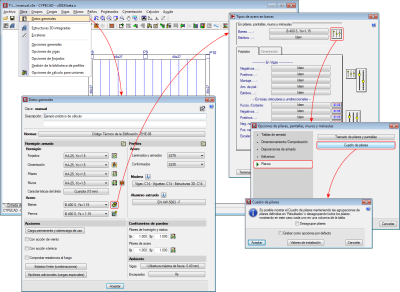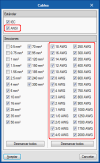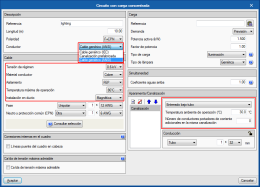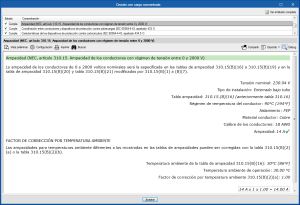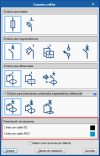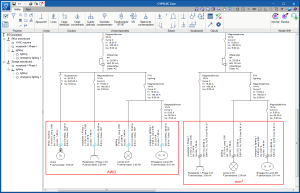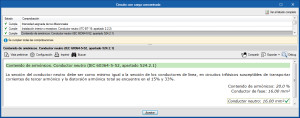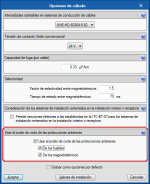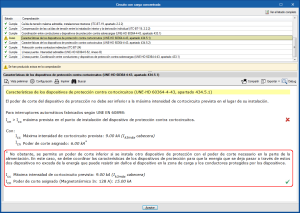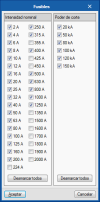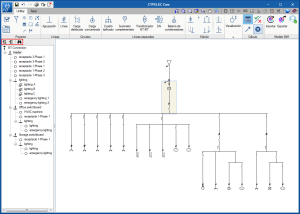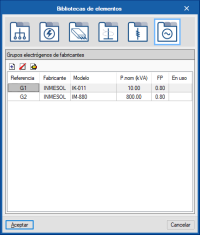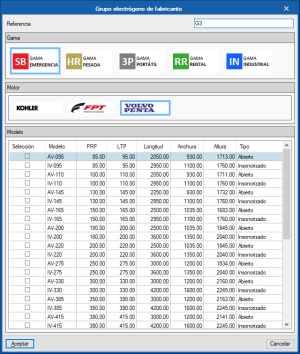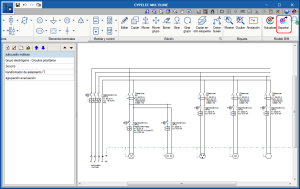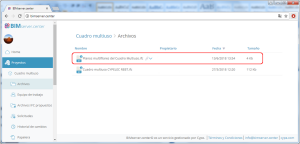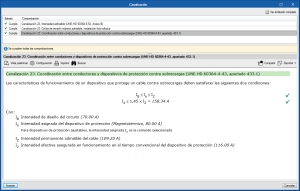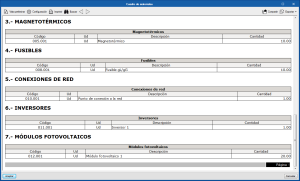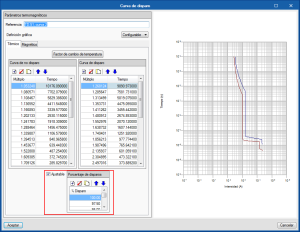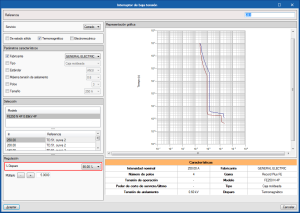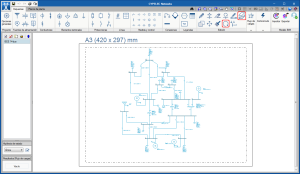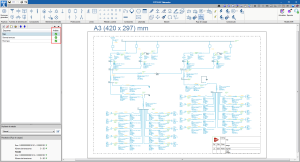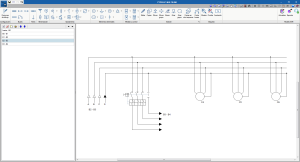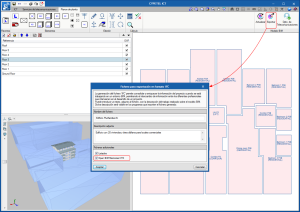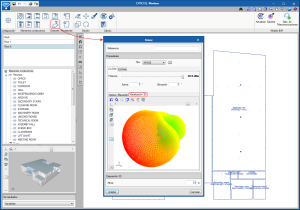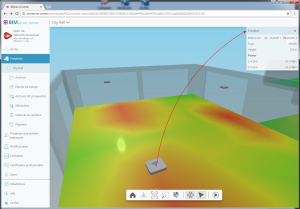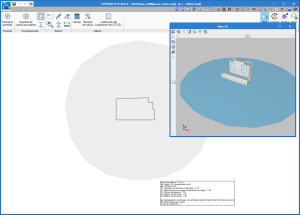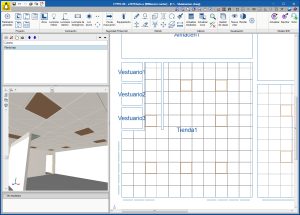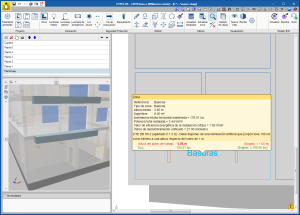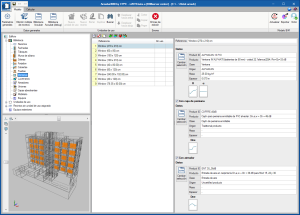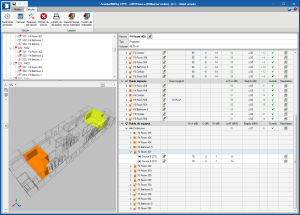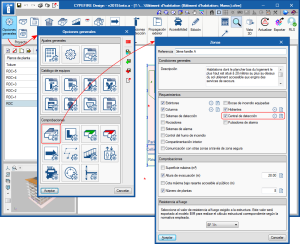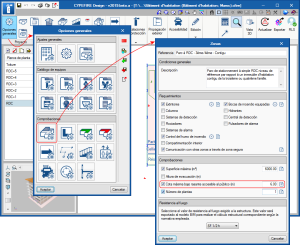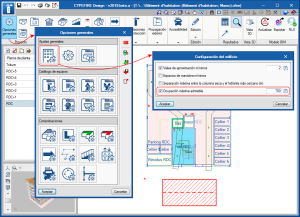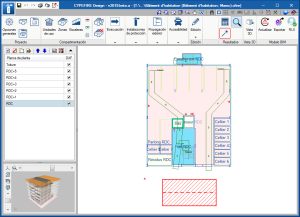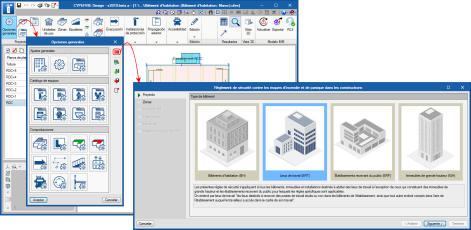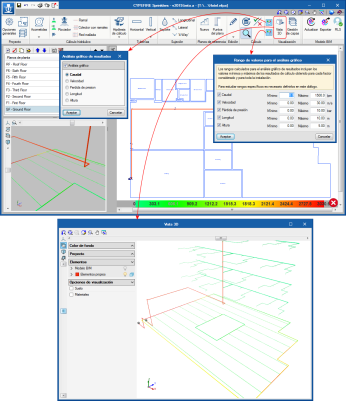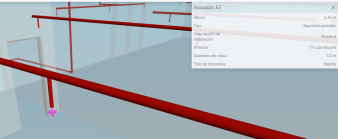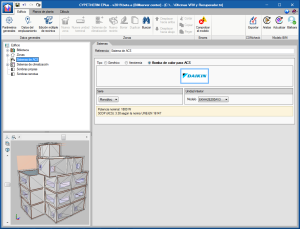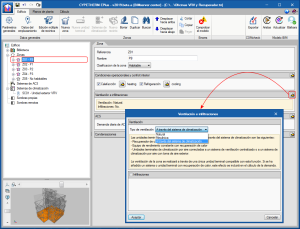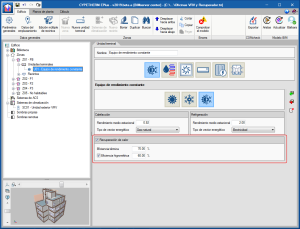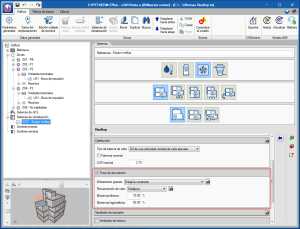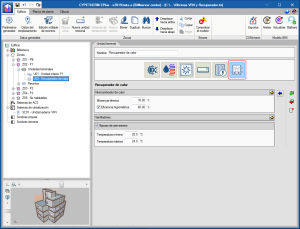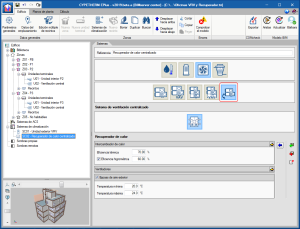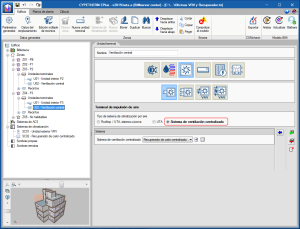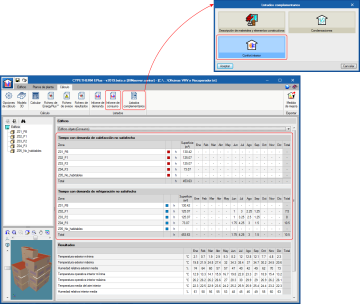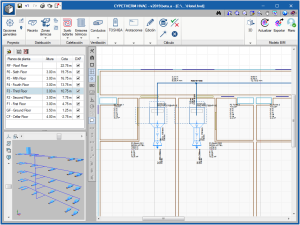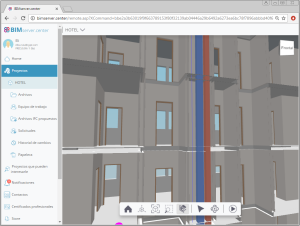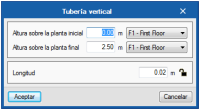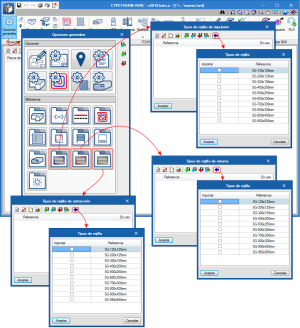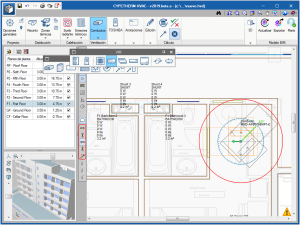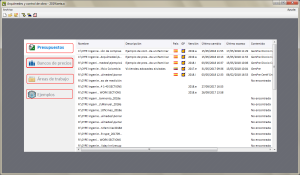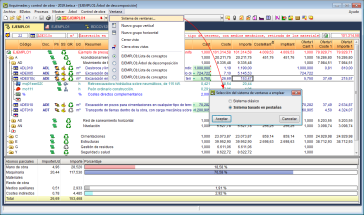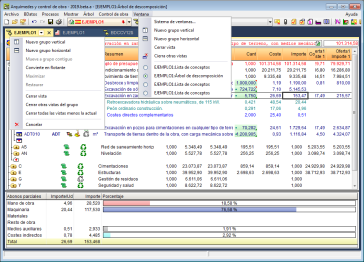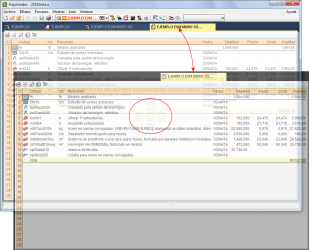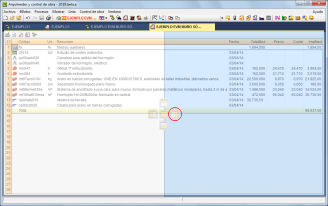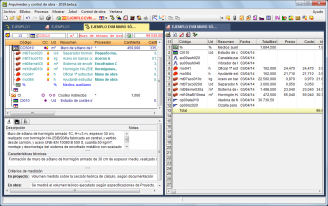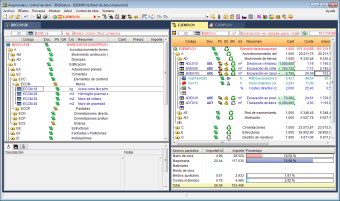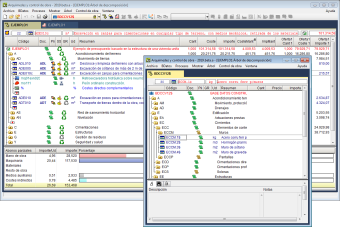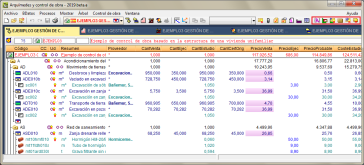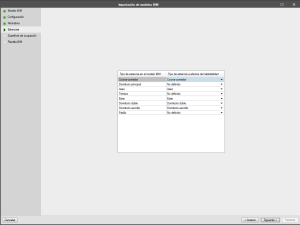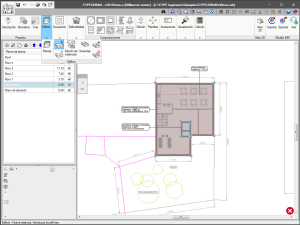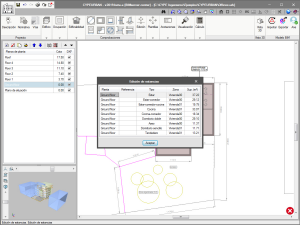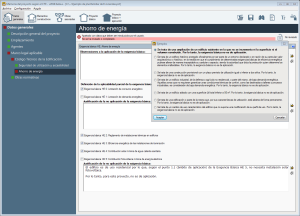- | Home |
- CYPE Ingenieros |
- Novedades |
- Productos |
- Posventa |
- Formación |
- Soporte Técnico |
 Contacto
Contacto
- CYPE >
- soporte técnico >
- área de descarga >
- 2019.a
ÍNDICE
- Nuevos módulos y programas
- Sistemas Open BIM
- Estructuras
- Forjados reticulares y unidireccionales postesados (módulo de CYPECAD)
- StruBIM Anchors ACI 318
- Open BIM Health and safety
- MEP
- HVAC
- Documentación
- IFC Builder
- CYPECAD, CYPE 3D y Generador de pórticos
- CYPECAD y CYPE 3D
- CYPECAD
- Bloqueo de elementos de cimentación
- Listado de distorsiones de pilares y muros
- Elemento pésimo en las tablas de valores máximos del listado de distorsiones
- Elementos de cimentación en listados de "Cuantías de obra" y "Cuantías de armadura por diámetro"
- Resumen por grupos de cuantías de armadura, por diámetro
- Exportación de datos al modelo BIM para "Open BIM Memorias CTE"
- Mover pilares conectados a vigas e introducción de pilares nuevos
- Bloqueo de armaduras de los muros de tensión plana
- Tecla rápida F6 para activar o desactivar la visibilidad de cargas
- Menús "Pilares, pantallas y arranques" y "Plantas/Grupos" en ventana flotante
- Acceso al menú "Ábacos" desde la solapa "Resultados"
- Edición de coeficientes reductores de la rigidez a torsión para vigas de acero y de madera
- Actualización de las cargas lineales de elementos constructivos y tendones de postesados
- Peso propio nulo en forjados de madera
- Cuadro de pilares desagrupado
- CYPELEC Core
- CYPELEC REBT, CYPELEC NF y CYPELEC Core
- CYPELEC REBT y CYPELEC NF
- CYPELEC REBT
- CYPELEC Multiline
- CYPELEC HE 5
- CYPELEC Networks
- CYPETEL ICT
- CYPETEL Wireless
- Open BIM CTE SUA 8 (CYPEDOC CTE SUA 8)
- CYPELUX, CYPELUX EN, CYPELUX CTE, CYPELUX RECS, CYPELUX HQE y CYPELUX LEED
- CYPELUX, CYPELUX CTE y CYPELUX RECS
- CYPESOUND, CYPESOUND CTE, CYPESOUND NRA, CYPESOUND RRAE CYPESOUND DRAPDE y AcoubatBIM by CYPE
- AcoubatBIM by CYPE
- CYPEFIRE CTE
- CYPEFIRE Design
- Requerimiento de central de detección
- Cota máxima bajo rasante accesible al público
- Ocupación máxima admisible
- Comunicación escalera bajo/sobre rasante
- Dimensionamiento
- Vista 3D
- Información de equipos en el visor 3D de BIMserver.center
- Tipos de proyecto ERT (Lieux du travail) para la normativa marroquí
- CYPEFIRE Sprinklers
- CYPETHERM EPlus y CYPETHERM RECS Plus
- Bombas de calor para ACS de Daikin
- Ventilación a través del sistema de climatización
- Cambios necesarios para la implementación de la ventilación a través de los sistemas de climatización
- Recuperación de calor en el equipo de rendimiento constante
- Toma de aire exterior en sistemas de climatización por aire de tipo rooftop y UTA unizona
- Nuevos equipos de climatización: recuperadores de calor unizona y multizona
- Tiempo con demanda de calefacción y refrigeración no satisfecha
- CYPETHERM HVAC
- Arquímedes y Control de obra
- Generador de precios
- Unidades de obra nuevas (sólo para Portugal)
- Fabricantes de nueva incorporación (sólo para Portugal)
- Actualización de tarifas y productos de fabricantes
- CYPEURBAN
- Memorias CTE
- Volver al área de descarga de la versión 2019
Open BIM Suspended ceilings
Open BIM Suspended ceilings es un programa gratuito concebido para diseñar los falsos techos de cualquier tipo de edificio. Permite generar el replanteo de los falsos techos facilitando así su posterior instalación en las diferentes salas.
El programa permite crear una biblioteca de tipos de placa, dispone de una herramienta para realizar automáticamente el replanteo de los falsos techos y también permite su introducción manual, facilitando así la introducción en casos con características especiales.
Un aspecto importante a la hora de realizar el replanteo de los falsos techos es localizar dónde se van a colocar elementos como las luminarias, las salidas y retornos del aire acondicionado o los agujeros del sistema de rociadores. Como "Open BIM Suspended ceilings" está integrado en el flujo de trabajo Open BIM, es capaz de leer las necesidades de hueco de otros programas incluidos en dicho flujo de trabajo para incluirlas en el replanteo final de la obra. Además, esos programas, leerán también el replanteo del falso techo realizado por "Open BIM Suspended ceilings", lo que les permitirá visualizar las placas y colocar correctamente los elementos.
"Open BIM Suspended ceilings" también genera el cuadro de materiales de los falsos techos dispuestos y su medición (incluyendo el cálculo del porcentaje de pérdidas de placas cortadas y agujeros) para exportarla al formato FIEBDC-3 que podrá ser leído por programas de mediciones y presupuestos.
Open BIM Suspended ceilings está disponible para su descarga en la plataforma BIMserver.center.
Más información en la página Open BIM Suspended ceilings.
Estructuras
Forjados reticulares y unidireccionales postesados
El módulo de CYPECAD "Forjados reticulares y unidireccionales postesados" permite realizar el dimensionamiento de las armaduras pasivas de los nervios de los forjados reticulares y unidireccionales in-situ y sus vigas perimetrales, previo cálculo de los esfuerzos de los tendones de postesado (adherentes o no adherentes) y cuyas características han sido introducidas por el usuario.
Este módulo permite al usuario introducir el trazado de los tendones, su definición, las cargas de tesado y los porcentajes de pérdidas (instantáneas y diferidas). El programa genera dos hipótesis de postesado (una con las pérdidas instantáneas y otra con las pérdidas totales: instantáneas + diferidas) en las que introducirá las cargas de desvío producidas por el trazado de los tendones.
Durante la fase de armado de los forjados reticulares y en el caso que se hayan definido los tendones como adherentes, se tiene en cuenta la contribución de la capacidad remanente o sobrante de la armadura activa, descontándola para determinar la armadura pasiva.
La funcionalidad de las herramientas de introducción y edición de líneas de flexión y tendones es común con los forjados de Losas postesadas para edificación.
Para que CYPECAD pueda realizar los cálculos indicados para forjados reticulares y unidireccionales postesados, es necesario que la licencia de uso incluya los permisos para el módulo "Forjados reticulares y unidireccionales postesados".
StruBIM Anchors ACI 318
StruBIM Anchors ACI 318 es un programa para la comprobación de anclajes a elementos de hormigón basado en la normativa ACI (ACI 318-11 Anejo D o ACI 318-14 Artículo 17). Comprueba anclajes preinstalados del tipo tornillo con cabeza, tornillo en L, tornillo en J y perno con cabeza soldado a la placa, además de anclajes postinstalados tales como anclajes adheridos, anclajes con sobreperforación en su base, anclajes de expansión de torsor controlado con camisa y tipo perno, anclajes de expansión de desplazamiento controlado tipo pasante.
Las comprobaciones que StruBIM Anchors ACI 318 realiza son:
- Resistencia del acero en tracción
- Resistencia al arrancamiento del hormigón en tracción
- Resistencia a la extracción por deslizamiento en tracción
- Resistencia al desprendimiento lateral del hormigón en tracción
- Resistencia de adherencia del anclaje en tracción
- Resistencia del acero en cortante
- Resistencia al arrancamiento del hormigón en cortante
- Resistencia al desprendimiento del hormigón por cabeceo del anclaje en cortante.
Esta aplicación está integrada en el flujo de trabajo Open BIM a través del estándar IFC. Actualmente, el programa aporta al modelo BIM un archivo IFC que incluye los listados de comprobaciones en formato PDF.
StruBIM Anchors ACI 318 está disponible para su descarga en la plataforma BIMserver.center.
Open BIM Health and safety
Open BIM Health and safety es un programa creado para asistir al usuario en la elaboración de los planos de elementos de protección colectiva para que sean incorporarlos al Proyecto de Seguridad y Salud. También exporta la medición de los elementos introducidos en formato FIEBDC-3 para ser tratada por programas de mediciones y presupuestos.
Con "Open BIM Health and safety" el usuario puede definir las fases constructivas del proyecto e incluir en cada una de ellas los sistemas de protección colectiva. El programa permite definir los siguientes sistemas de protección colectiva:
- Barandillas y soportes de barandilla
- Redes verticales y soportes de tipo horca
- Protecciones de huecos en forjados
- Zonas de acopio
- Carteles indicativos de riesgos
- Vallado perimetral
- Excavaciones
- Accesos
Open BIM Health and safety está integrado en el flujo de trabajo Open BIM a través del estándar IFC. Para trabajar con él, hay que vincular la obra a un proyecto BIM y el programa importará la estructura de plantas para generar un plano de planta para cada una de las plantas importadas del proyecto. En cada plano de planta el usuario debe dibujar los elementos de seguridad que desea incluir en la obra.
Para poder trabajar con Open BIM Health and safety es necesario disponer de su permiso correspondiente, que es el mismo que da acceso al módulo "Sistemas de protección colectiva" de CYPECAD. Dicho permiso debe estar actualizado a la versión 2019.a o posteriores.
Open BIM Health and safety está disponible para su descarga en la plataforma BIMserver.center.
Más información en la página Open BIM Health and safety.
CYPELEC Switchboard
CYPELEC Switchboard ha sido creado para diseñar las envolventes presentes en la instalación eléctrica (armarios, cuadros y cajas de mando y protección CGMP).
En versiones anteriores, los programas CYPELEC REBT (España) y CYPELEC NF (Francia) disponían de las herramientas para diseñar dichas envolventes en sus solapas "Cuadros" y "Tableaux", respectivamente. A partir de la versión 2019.a, estas solapas han sido eliminadas de los programas CYPELEC mencionados para ser implementadas en la nueva aplicación "CYPELEC Switchboard".
Frente a las solapas "Cuadros" y "Tableaux" de las versiones anteriores de CYPELEC REBT y CYPELEC NF, CYPELEC Switchboard aporta la ventaja de su integración en el flujo de trabajo Open BIM y la posibilidad de ser utilizado por usuarios de otros países, ya que, además de que el nuevo programa se puede instalar en español, catalán, francés, inglés, italiano y portugués, dispone de conexión Open BIM con CYPELEC Core al igual que con CYPELEC REBT y CYPELEC NF.
Para empezar a trabajar con CYPELEC Switchboard, es necesario conectarse a un modelo BIM creado previamente. El programa importa la geometría del edificio del modelo BIM si existe en dicho modelo y que es generada e incluida en el modelo por programas CAD/BIM como IFC Builder, Allplan, Archicad o Revit mediante ficheros IFC.
Además, si programas como CYPELEC Core, CYPELEC NF y CYPELEC REBT han incluido en el modelo BIM ficheros IFC con el esquema unifilar de la instalación, CYPELEC Switchboard importará los cuadros y subcuadros de la instalación, junto con la aparamenta de cada uno de ellos (incluyendo la definición de embarrados y líneas puente). Si además en los programas CYPELC indicados se han situado las envolventes de la instalación en la solapa "Planos de planta", también se importará su posición. En este caso, el proyectista tan solo deberá definir la caja o armario que contendrá la aparamenta de cada envolvente y posicionar en su interior la aparamenta que ya ha sido calculada por CYPELEC Core, CYPELEC NF o CYPELEC REBT.
La posición de las envolventes importada de los programas CYPELEC está representada en la vista 3D por un elemento tridimensional genérico. Cuando el usuario defina en CYPELEC Switchboard las dimensiones reales de las envolventes, estas no coincidirán con el elemento genérico. Los dos elementos que se visualizan en la vista 3D y pueden ser activados o desactivados de la vista por separado. En CYPELEC Switchboard también se puede modificar la posición de las envolventes que han sido importadas del modelo BIM.
La conexión Open BIM de "CYPELEC Switchboard" con los programas CYPELEC permite al proyectista agilizar en gran medida el proceso de diseño de los cuadros eléctricos. No obstante, CYPELEC Switchboard permite diseñar las envolventes partiendo desde cero. Es decir, sin necesidad de que en el modelo BIM exista información geométrica del edificio ni la información de la aparamenta calculada en los programas CYPELEC.
El funcionamiento de "CYPELEC Switchboard" es el mismo que el de la solapa "Cuadros" de CYPELEC REBT y "Tableaux" de CYPELEC NF.
CYPELEC Switchboard está disponible para su descarga en la plataforma BIMserver.center.
Para poder trabajar con "CYPELEC Switchboard" es necesario disponer de su permiso correspondiente, que es el mismo que en versiones anteriores da acceso al módulo "Diseño de cuadros eléctricos" de CYPELEC REBT y CYPELEC NF.
En breve, dispondrá de más información sobre este nuevo programa Open BIM de CYPE.
Open BIM Inmesol
Open BIM Inmesol es una herramienta gratuita diseñada para asistir al proyectista en la selección y posicionamiento de grupos electrógenos y cuadros de conmutación del fabricante Inmesol, así como para realizar el diseño del esquema de conmutación entre los grupos instalados y la red de alimentación.
Open BIM Inmesol está integrado en el flujo de trabajo Open BIM a través del estándar IFC y su descarga se realiza desde la plataforma BIMserver.center.
EL entorno de trabajo de Open BIM Inmesol está estructurado en dos solapas:
- Plano de planta
En esta solapa el usuario realiza la disposición sobre el plano tanto de los grupos electrógenos como del cuadro de conmutación. Para ello se dispone de sendas bibliotecas de elementos en las que se recogen los parámetros necesarios para realizar una correcta selección de los equipos.
Una vez que el usuario ha escogido los equipos que se ajustan a las necesidades de la instalación, el programa asiste en el posicionamiento de cada elemento. Para ello se muestra tanto el perímetro del edificio para el cual se está realizando la instalación, como el de los adyacentes, siempre y cuando hayan sido definidos en el modelo 3D del proyecto BIM.
- Esquema
En esta pestaña el usuario puede realizar el diseño del conexionado y sistema de conmutación en el suministro con o sin enclavamiento. Para ello se dispone de un botón para introducir de manera individual cada uno de los elementos que componen el cuadro de conmutación.
Además, se ofrece una herramienta para introducir de manera directa alguno de los esquemas predefinidos que aparecen en el catálogo de Inmesol. Una vez introducidos, el programa permite su libre edición modificando o añadiendo los elementos que el usuario considere oportuno.
La salida de resultados del programa incluye:
- IFC de los elementos dispuestos sobre plano
- Plano de planta y esquema de conmutación
- Medición en formato bc3
- Listado con el cuadro de materiales
- Vista 3D del conjunto de la instalación
El IFC generado por el programa incluye tanto la representación 3D de los elementos utilizados, su posición y su referencia para que sean interpretados en otros programas de cálculo. De este modo, la potencia de cada grupo electrógeno podrá ser utilizada en programas de cálculo de instalaciones eléctricas, y su nivel sonoro por programas de estudio acústico.
Open BIM Unex
Open BIM Unex es una herramienta gratuita desarrollada para asistir al proyectista en el diseño de la distribución de canalizaciones portacables del fabricante Unex en base a su trazado y a la cantidad de conductores que debe contener cada tramo.
Open BIM Unex está integrado en el flujo de trabajo Open BIM a través del estándar IFC y su descarga se realiza desde la plataforma BIMserver.center.
El programa lee del modelo BIM la geometría 3D del edificio. Muestra la vista 3D importada y su distribución en plantas. En la sección "Introducción" de la barra de herramientas superior, Open BIM Unex permite introducir los elementos que componen la distribución de canalizaciones sobre los planos de planta importados del IFC o sobre otros niveles creados en el propio programa (canalizaciones horizontales y verticales, curvas planas y derivaciones T). Cuando se introducen estos elementos el usuario indica sus parámetros (cotas absolutas, giros, modelo, separadores, tapas...). Las herramientas de edición del menú superior permiten realizar cambios sobre los elementos introducidos en la vista en planta.
En todo momento la aplicación muestra la distribución de canalizaciones sobre el plano seleccionado, y una vista 3D del conjunto.
Desde la sección “Modelo BIM” de la barra de herramientas superior se dispone de un acceso directo a la estructura de datos de cada elemento dispuesto en la instalación. Cada elemento despliega una lista propia (canalizaciones, curvas planas y derivaciones T). En cada una de ellas se permite la edición de sus datos geométricos (coordenadas, biselados, giros), así como la edición de las características de selección de los elementos del catálogo (modelo, dimensiones, tapas, separadores...).
Los parámetros de estas tablas pueden ser modificados por el usuario bien directamente en la tabla o editando el elemento en ella seleccionado. También es posible crear elementos nuevos o duplicar alguno existente para modificarlo.
La salida de resultados del programa incluye:
- IFC de los elementos dispuestos en el espacio.
- Planos de planta.
- Medición en formato bc3.
- Listado con el cuadro de materiales.
- Vista 3D del conjunto de la instalación.
Open BIM Lightning
Open BIM Lightning es una aplicación gratuita concebida para realizar la disposición 3D de los elementos de una instalación de seguridad frente al riesgo causado por la acción del rayo en cualquier tipo de edificación, cumpliendo con las exigencias impuestas por el usuario.
El programa calcula, verifica y describe la instalación de seguridad incluyendo todos los elementos que la componen: pararrayos tipo PDC (con dispositivo de cebado), arquetas con sus respectivas tomas de tierra, conexiones con elementos metálicos en fachadas y con conjuntos receptores (antenas), conductores de bajada, etc. Además, genera documentos y planos pertinentes para justificar la instalación de protección contra el rayo.
"Open BIM Lightning" está integrado en el flujo de trabajo Open BIM a través del estándar IFC. El programa importa la geometría del edificio del modelo BIM (generada por programas CAD/BIM como IFC Builder, Allplan, Archicad o Revit) y, si se ha evaluado el nivel de riesgo de la obra con la aplicación "Open BIM CTE SUA 8", se podrá obtener del proyecto BIM el valor de la distancia al centro de la esfera ficticia, D, que describe el volumen de protección del PDC.
Además, "Open BIM Lightning" exporta al modelo BIM un fichero IFC con el documento justificativo de la norma (.pdf). Asimismo, genera dos ficheros 3D (.gltf) independientes para permitir la visualización de la instalación de protección contra el rayo, junto con las propiedades de cada elemento, y el volumen de protección en el visor web de la plataforma BIMserver.center.
Open BIM Lightning está disponible para su descarga en la plataforma BIMserver.center.
En breve, dispondrá de más información de este nuevo programa Open BIM de CYPE.
CYPETHERM Schematics
CYPETHERM Schematics es un programa gratuito diseñado para dibujar esquemas de principio de sistemas de climatización hidrónicos. Los componentes están representados mediante simbología de acuerdo a los estándares de ASHRAE.
En versiones anteriores, el programa CYPETHERM HVAC era el que disponía de las herramientas para dibujar estos esquemas en la solapa "Esquemas de principio". A partir de la versión 2019.a, estas herramientas han sido eliminadas de CYPETHERM HVAC para ser implementadas en la nueva aplicación "CYPETHERM Schematics". El dimensionamiento de tuberías que se realizaba en la solapa "Esquemas de principio" se siguen haciendo ahora en CYPETHERM HVAC.
CYPETHERM Schematics no es solo una herramienta para dibujar esquemas de principio. Dispone de importantes ventajas en comparación con programas de dibujo convencionales y son:
- Iconografía
La iconografía de valvulería corresponde a los estándares de ASHRAE, lo cual evita que el usuario tenga que realizar sus propios dibujos con el riesgo asociado de utilizar representaciones locales no regladas.
- Medición
Todos los elementos son entidades con características asociadas, que figuran en la medición.
- Cálculos de equipos
Algunos elementos tienen un cálculo interno en el panel de propiedades para ayudar al usuario a dimensionar el equipo. Por ejemplo, el vaso de expansión, los climatizadores (o unidades de tratamiento de aire) y fan-coils genéricos, y tuberías. Estos cálculos llevan asociado un informe justificativo, donde se explica el cálculo así como la norma asociada.
CYPETHERM Schematics está integrado en el flujo de trabajo Open BIM a través del estándar IFC. Exporta al modelo BIM la documentación sobre los esquemas de principio de los equipos incluidos.
La descarga de CYPETHERM Schematics se realiza desde la plataforma BIMserver.center.
Documentación
Open BIM Memorias CTE
Open BIM Memorias CTE es un programa diseñado para generar y gestionar un proyecto de edificación (Memoria del proyecto básico, Memoria del proyecto básico + ejecución, Planos, Pliego de condiciones, Mediciones y Presupuesto) con el contenido y el orden establecidos en Anejo I -Contenido del Proyecto- de la Parte I del CTE y en el Manual del Proyecto Arquitectónico del CSCAE.
Esta aplicación está integrada en el flujo de trabajo Open BIM a través del estándar IFC y la plataforma BIMserver.center. Gracias a ello, además de permitir desarrollar cualquier tipo de proyecto mediante asistentes de introducción de datos, inclusión de documentos en formato PDF o introducción de textos; es capaz de leer la información contenida en el proyecto BIM e incorporarla directamente a la memoria.
Open BIM Memorias CTE está disponible para su descarga en la plataforma BIMserver.center y está integrado en el flujo de trabajo Open BIM a través del estándar IFC.
Para poder trabajar con Open BIM Memorias CTE es necesario disponer de su permiso correspondiente, que es el mismo que da acceso al programa "Memorias CTE" que se instala con el CD de los programas de CYPE o descargando el fichero de instalación del área de descarga de los programas de CYPE. Dicho permiso debe estar actualizado a la versión 2019.a o posteriores.
El funcionamiento y el entorno de trabajo de "Open BIM Memorias CTE" es similar al de "Memorias CTE". La diferencia entre ambos programas y, por tanto, la gran ventaja de "Open BIM Memorias CTE" es su inclusión en el flujo de trabajo Open BIM, una metodología multidisciplinar y multiusuario que permite el desarrollo de proyectos de forma abierta, coordinada y simultánea entre los distintos técnicos o agentes intervinientes.
En la página "Open BIM Memorias CTE" dispone de más información sobre este programa de CYPE..
Open BIM Estudio básico de seguridad y salud
Programa nuevo que se descarga de la plataforma BIMserver.center y está integrado en el flujo de trabajo Open BIM a través del estándar IFC.
Open BIM Estudio básico de seguridad y salud genera automáticamente (a partir de unos datos mínimos facilitados por el usuario) el Estudio Básico de Seguridad y Salud de obras de edificación de nueva planta o de rehabilitación, de reducido volumen y relativa sencillez de ejecución de acuerdo a lo establecido en el artículo 4. "Obligatoriedad del estudio de seguridad y salud o del estudio básico de seguridad y salud en las obras" del Real Decreto 1627/97, de 24 de octubre, del Ministerio de la Presidencia. La documentación generada se exporta al modelo BIM para ser utilizada por Open BIM Memorias CTE (programa Open BIM implementado también en esta versión).
Funciona del mismo modo que el programa "Estudio básico de seguridad y salud" que puede instalarse desde el CD de los programas de CYPE o desde el fichero que se descarga desde el área de descarga de la página web de CYPE. La diferencia consiste en que el nuevo programa está integrado dentro del flujo de trabajo Open BIM.
Los permisos necesarios para trabajar con "Open BIM Estudio básico de seguridad y salud" son los mismos que los que dan acceso al programa "Estudio básico de seguridad y salud" que no está integrado en el modelo BIM. Dicho permiso debe estar actualizado a la versión 2019.a o posteriores.
Open BIM Proyecto de demolición
Programa nuevo que se descarga de la plataforma BIMserver.center y está integrado en el flujo de trabajo Open BIM a través del estándar IFC.
Open BIM Proyecto de demolición genera la documentación necesaria para la redacción del Proyecto de demolición. Esta documentación puede ser exportada al proyecto BIM para ser utilizada por Open BIM Memorias CTE (programa Open BIM implementado también en esta versión). Incluye el "Estudio de gestión de residuos generados", el "Estudio básico de seguridad y salud" y, en su caso, el "Plan de desamiantado".
Funciona del mismo modo que el programa "Proyecto de demolición" que puede instalarse desde el CD de los programas de CYPE o desde el fichero que se descarga desde el área de descarga de la página web de CYPE. La diferencia consiste en que el nuevo programa está integrado dentro del flujo de trabajo Open BIM.
Los permisos necesarios para trabajar con "Open BIM Proyecto de demolición" son los mismos que los que dan acceso al programa "Proyecto de demolición" que no está integrado en el modelo BIM. Dicho permiso debe estar actualizado a la versión 2019.a o posteriores.
IFC Builder
Información de los elementos arquitectónicos en el visor 3D de BIMserver.center
A partir de la versión 2019.a, IFC Builder incluye datos sobre el modelo geométrico en el fichero con extensión "gltf" empleado para mostrar el modelo 3D en el visor web de la plataforma BIMserver.center. Gracias a esta novedad los colaboradores del proyecto BIM podrán obtener la siguiente información referente a los elementos constructivos de la obra:
- Fachadas, medianeras, tabiques, muros de sótano, defensas, soleras, forjados entre pisos, azoteas y tejados
- Referencia del tipo
- Espesor
- Puertas, carpintería exterior y huecos acristalados
- Referencia del tipo
- Ancho
- Alto
- Lucernarios
- Referencia del tipo
- Referencia del tipo
- Edificios próximos y otros obstáculos
- Altura
- Altura
Múltiple instancia
Se ha implementado la posibilidad de abrir el programa IFC Builder varias veces de modo simultáneo, con el propósito de poder trabajar sobre múltiples proyectos a la vez. Esta opción ya se encontraba disponible en otras aplicaciones de CYPE.
CYPECAD, CYPE 3D y Generador de pórticos
Biblioteca de aceros para perfiles definidos por el usuario
En la versión 2019.a de CYPECAD, de CYPE 3D y del Generador de pórticos se ha implementado la posibilidad de definir aceros cuyo límite de elasticidad sea indicado por el usuario. El módulo de elasticidad, el coeficiente de dilatación térmica, la densidad y el módulo de Poisson son definidos internamente por el programa tomando los valores propios del acero. En los listados de comprobación ELU se puede observar el tipo de acero utilizado.
Además de límite elástico y dependiendo de la normativa seleccionada, se pueden pedir datos adicionales para el cálculo de uniones.
Desde datos generales se puede acceder a la biblioteca de aceros de usuario. Los aceros laminados o conformados de la biblioteca pueden ser asignados a los perfiles además de los aceros establecidos en cada norma.
Los aceros definidos por el usuario pueden exportarse a la biblioteca para ser utilizados en otras obras. También pueden ser seleccionados como aceros iniciales para la creación de nuevas obras. La biblioteca es común a los programas CYPECAD, CYPE 3D o Generador de pórticos.
- En CYPECAD:
- En CYPE 3D
- En Generador de pórticos
CYPECAD y CYPE 3D
Efectos de la componente sísmica vertical
A partir de la versión 2019.a, CYPECAD y CYPE 3D permiten tener en cuenta los efectos de la componente vertical del sismo considerándolos como un porcentaje del efecto gravitatorio. Opcionalmente, ambos programas aplican un coeficiente de modificación o de ajuste que actúa como sumando del factor de las cargas permanentes en las combinaciones sísmicas de acciones.
Este coeficiente incrementa el factor de las cargas permanentes en las combinaciones sísmicas para condiciones gravitatorias desfavorables y disminuye el factor de las cargas permanentes para condiciones gravitatorias favorables. En las primeras, los efectos gravitatorios se suman a los efectos sísmicos. En las segundas, los efectos gravitatorios contrarrestan los efectos sísmicos.
Consideración de los efectos de la componente sísmica vertical
En edificación, es habitual calcular una estructura frente a la acción horizontal del sismo despreciando los efectos de la componente vertical. Sin embargo, en determinados casos, es recomendable considerar estos efectos en el cálculo.
CYPECAD y CYPE 3D aplican un procedimiento alternativo a la especificación de espectros para considerar la acción sísmica vertical, incluyendo los efectos de la misma en las combinaciones sísmicas a través de un incremento del efecto de la carga permanente. Este incremento toma valores positivos y negativos, por la reversibilidad de la acción sísmica, aumentando y disminuyendo los efectos gravitatorios en la combinación. Con ello se pretende simular los efectos del movimiento vertical del suelo en edificios como son:
- La variación en la demanda axial en los elementos que resisten la carga vertical
- La variación de la deformación localizada en la cabeza de pilares y la flecha en el centro de vano en losas o forjados.
- La variación del cortante vertical total transferido entre losa y pilar.
CYPECAD y CYPE 3D propone un cálculo sencillo para este coeficiente de modificación proporcionando un valor que se adapta a lo establecido en las normativas y que es función de la sismicidad en el sitio de estudio seleccionado por el usuario. Algunos códigos lo denominan "pseudo-aceleración sísmica vertical", pero no representa la respuesta vertical total, sino la parte de la misma que se combina con la respuesta horizontal y con los efectos de la gravedad. El dato propuesto por el programa puede ser modificado por el usuario, ya que es posible que se den situaciones diferentes a las contempladas habitualmente por las normas.
En la sección del diálogo de datos del sismo donde el usuario activa la consideración de los efectos de la componente sísmica vertical, hay un botón de ayuda donde se proporciona más información sobre el cálculo de este coeficiente de "pseudo-aceleración sísmica vertical".
CYPECAD
Bloqueo de elementos de cimentación
A partir de la versión 2019.a es posible bloquear las dimensiones y armadura de zapatas, encepados, vigas centradoras y vigas de atado para que no sufran cambios durante el proceso de dimensionamiento de la cimentación.
En el menú "Cimentación" de las solapas "‘Entrada de vigas" y "Resultados" se ha implementado la opción "Bloquear/Desbloquear". Si se selecciona, el usuario podrá elegir qué elementos quiere bloquear o desbloquear. También se dispone de la opción de bloquear o desbloquear en la ventana de edición de "Elementos cimentación" (zapatas y encepados) y de "Vigas centradoras y de atado".
Listado de distorsiones de pilares y muros
A partir de la versión 2019.a el listado “Distorsiones de pilares” pasa a denominarse “Distorsiones de pilares y muros”. En este listado, en versiones anteriores solo se listaban las distorsiones de los pilares. A partir de esta versión se listarán también las distorsiones de los muros conectados al diafragma rígido de la planta.
Elemento pésimo en las tablas de valores máximos del listado de distorsiones
Las tablas de valores máximos del listado “Distorsiones de pilares y muros” incluyen, a partir de la versión 2019.a, el elemento pésimo que ha determinado dicho valor.
Elementos de cimentación en listados de "Cuantías de obra" y "Cuantías de armadura por diámetro"
A partir de la versión 2019.a se incluyen en el listado de ‘Cuantías de obra’ y ‘Cuantías de armadura, por diámetro’ los elementos de cimentación.
Resumen por grupos de cuantías de armadura, por diámetro
A partir de la versión 2019.a el listado “Cuantías de armadura, por diámetro” puede mostrar el resumen por grupos de armaduras, por diámetro.
Exportación de datos al modelo BIM para "Open BIM Memorias CTE"
A partir de la versión 2019.a las obras de CYPECAD conectadas con un modelo BIM de la plataforma BIMserver.center permiten exportar la información necesaria para componer los apartados de "Seguridad estructural" y "Seguridad en caso de incendio – SI 6" de la memoria del proyecto con el programa Open BIM Memorias CTE implementado también en esta versión.
Mover pilares conectados a vigas e introducción de pilares nuevos
Desde la versión 2018.h cuando se mueve un pilar que está conectado con vigas en alguna planta, las vigas no se mueven automáticamente con el pilar. Tampoco se reorganizan las vigas cuando se introduce un pilar nuevo que corta a vigas ya existentes. Debido a esto, es necesario rehacer los encuentros entre pilares y vigas cuando añadimos o movemos pilares.
A partir de la versión 2019.a el programa realiza una pregunta, y el usuario puede elegir entre rehacer automáticamente los encuentros o que no se realice ninguna acción automática (para después rehacer manualmente los encuentros de vigas con pilares). Dependiendo de la complejidad, es posible que el programa no sea capaz de resolver automáticamente determinados encuentros, arrojando en este caso resultados no válidos.
Bloqueo de armaduras de los muros de tensión plana
A partir de la versión 2019.a la opción "Bloqueo de armaduras de muros de hormigón armado" (solapa "Resultados" > menú "Vigas/Muros") permite también seleccionar y bloquear las armaduras de los muros de hormigón de tensión plana.
Tecla rápida F6 para activar o desactivar la visibilidad de cargas
Se ha implementado el acceso a la opción de "Cargas visibles" mediante la tecla F6. Esta opción permite activar o desactivar la visibilidad de las cargas.
Menús "Pilares, pantallas y arranques" y "Plantas/Grupos" en ventana flotante
Los menús "Pilares, pantallas y arranques" y "Plantas/Grupos" de la solapa "Entrada de pilares" se despliega como una ventana flotante para facilitar el acceso a las opciones que contiene mientras se trabaja con ellas.
Acceso al menú "Ábacos" desde la solapa "Resultados"
El menú Ábacos, accesible en versiones anteriores desde el menú desplegable "Paños" de la solapa "Entrada de vigas", también está disponible a partir de la versión 2019.a en el menú desplegable "Losas/Reticulares" de la solapa "Resultados".
Edición de coeficientes reductores de la rigidez a torsión para vigas de acero y de madera
Desde versiones anteriores es posible definir coeficientes reductores de la rigidez a torsión para vigas de hormigón. A partir de la versión 2019.a también es posible reducir la rigidez a torsión para vigas de acero y vigas de madera. Estos coeficientes se editan en el diálogo "Coeficientes reductores de rigidez a torsión" (menú Obra > Opciones generales > Coeficientes reductores de rigidez a torsión).
Actualización de las cargas lineales de elementos constructivos y tendones de postesados
Se ha implementado la opción "Actualizar las cargas de elementos constructivos y de tendones" en el menú "Cargas" de la solapa "Entrada de vigas".
Desde versiones anteriores, el programa calcula las cargas lineales de elementos constructivos (solapa "Entrada de vigas" > menú "Cargas" > opción "Elementos constructivos") y tendones de postesado (solapa "Entrada de vigas" > menú "Postesados" ). Si se hacían cambios en los elementos mencionados o en otros relacionados con ellos que pudieran afectar al valor de pesos propios, el programa no recalculaba sus cargas hasta que se calculaba la obra, o hasta que se obtenían planos o listados.
A partir de la versión 2019.a, la selección de la nueva opción "Actualizar las cargas de elementos constructivos y de tendones", recalcula las cargas mencionadas, lo que permite ver sus valores en pantalla después de hacer modificaciones sin necesidad de calcular o de imprimir planos o listados.
Peso propio nulo en forjados de madera
Se permite asignar un valor nulo al peso propio de forjados de madera.
Cuadro de pilares desagrupado
A partir de la versión 2019.a es posible mostrar el Cuadro de pilares manteniendo las agrupaciones de pilares definidas en "Resultados" o desagrupando todos los pilares, mostrando en este caso cada pilar en una columna del cuadro.
CYPELEC Core
Selección de cables de calibre americano AWG
En la versión 2019.a de CYPELEC Core se añade la posibilidad de seleccionar cables de calibre americano AWG (American Wire Gauge).
La selección de estos cables se realiza en el diálogo "Cables" (botón "Configuración" de la barra de herramientas > sección "Biblioteca de elementos" > botón "Cables"), donde es posible seleccionar, además de los disponibles en versiones anteriores, los calibres desde el 18 AWG hasta el 2000 AWG.
Al activar la selección de los cables AWG, se habilita su selección en los paneles de edición de líneas.
El panel se adapta al tipo de cable seleccionado IEC o AWG, en lo que se refiere a los parámetros que definen el cable, tipo de canalización y método de instalación.
Las comprobaciones también se adaptan a la selección del cable AWG. Por ejemplo, la comprobación de la máxima intensidad admisible se sustituye por la comprobación de la ampacidad del cable según la norma americana NEC (National Electrical Code).
Como a partir de esta versión es posible trabajar, en una misma instalación eléctrica, con cables en mm2 o AWG, para distinguir las líneas con cables IEC o AWG, los dos tipos se dibujan con colores diferentes. Estos colores se pueden cambiar en la sección "Presentación de esquemas" del diálogo "Esquema unifilar" (botón "Esquema unifilar" de la sección "Proyecto" de la barra de herramientas).
CYPELEC REBT, CYPELEC NF y CYPELEC Core
Comprobación de la sección del conductor neutro por el contenido de armónicos
La versión 2019.a de CYPELEC REBT, CYPELEC NF y CYPELEC Core incluye la comprobación de la sección del neutro debida al posible contenido de armónicos en circuitos trifásicos, según la norma internacional IEC 60364-5-52, apartado 524.2.1.
Uso del poder de corte de protecciones anteriores
El apartado 434.5.1 de la norma UNE-HD 60634-4-43 permite utilizar un poder de corte inferior del dispositivo de protección de la zona de carga si se instala otro dispositivo de protección anterior con el poder de corte necesario. Es una solución para aquellos circuitos que parten de cuadros eléctricos cercanos a los transformadores, donde se da la circunstancia de tener que emplear dispositivos de protección de pequeño calibre con altos poderes de corte.
A partir de la versión 2019.a, CYPELEC REBT, CYPELEC NF y CYPELEC Core contemplan la posibilidad de usar el poder de corte de las protecciones anteriores en las opciones de cálculo. El poder de corte podrá ser el de los fusibles o el de los magnetotérmicos en función de la selección.
El listado de comprobación incluye un comentario al respecto en caso de haber utilizado esta opción.
Ampliación de la librería de fusibles
Se añaden los fusibles de intensidad nominal 224 A, 355 A, 425 A y 450 A. Por defecto esta selección está desactivada. Para poder activarla hay que entrar en el panel "Configuración" > sección "Biblioteca de elementos" > Tecla "Fusibles". De esta manera, las nuevas intensidades estarán disponibles en la edición de los fusibles.
Expandir/contraer y buscar líneas en el esquema en árbol de la instalación
En la solapa "Unifilar", se añade una barra de herramientas en la parte superior de la estructura de árbol de la instalación que permite expandir y contraer el esquema, y la búsqueda de líneas del esquema unifilar. Al realizar la búsqueda de una línea en concreto, la línea encontrada se señala en la estructura de árbol y se enmarca en el esquema.
CYPELEC REBT y CYPELEC NF
Separación de la solapa "Cuadros"
En versiones anteriores, el módulo "Cuadros" de CYPELEC REBT y de CYPELEC NF incluía todas sus funcionalidades en la solapa "Cuadros" de estos dos programas. A partir de la versión 2019.a dicha solapa se separa de estos programas para pasar a conformar el nuevo programa "CYPELEC Switchboard".
"CYPELEC Swichtboard" aumenta las prestaciones de la solapa "Cuadros" de CYPELEC al incluirse este nuevo programa en el flujo de trabajo Open BIM.
En el subapartado "CYPELEC Switchboard" de los apartados "Nuevos módulos y programas > MEP" de esta página Web dispone de más información de este nuevo programa Open BIM de CYPE".
Nivel de zoom
En la versión 2019.a, se mantiene el nivel de zoom de la vista cuando se cambia de planta.
CYPELEC REBT
Biblioteca de grupos electrógenos
Se ha añadido una biblioteca de grupos electrógenos de fabricante en la que se habilita la selección de grupos Inmesol. Esta biblioteca permite añadir elementos a la instalación de manera manual, o bien utilizar las referencias importadas desde el IFC exportado por el programa Open BIM Inmesol.
Los grupos importados a la biblioteca podrán ser utilizados en el esquema unifilar de la instalación para realizar los cálculos eléctricos. Esta selección puede llevarse a cabo tanto en la línea principal del suministro, como en los grupos electrógenos complementarios.
CYPELEC Multiline
Exportación de los planos del esquema multifilar al modelo BIM
A partir de la versión 2019.a, CYPELEC Multiline permite exportar al modelo BIM, en un fichero IFC, los planos multifilares de la instalación eléctrica generados o incluidos por el usuario. El fichero IFC con los planos se añadirá a los archivos del proyecto en BIMserver.center.
CYPELEC HE 5
Corrección de la hora solar a la hora local en la importación desde PVGIS
Se ha modificado la importación de los valores del fichero generado por PVGIS para ajustar la hora solar a la hora local de la instalación.
Cuando se diseñan instalaciones conectadas a la red eléctrica, el programa ofrece una herramienta para visualizar las curvas de consumo y producción de la instalación. Para introducir los valores de producción con más facilidad, se dispone de un botón para leer los archivos "txt" que genera el portal Web PVGIS con la información de radiación solar y temperatura para cada hora del día en función del emplazamiento.
Los valores que devuelve esta Web se dan en horario solar, por lo que en la importación son corregidos a GTM sumando o restando los minutos proporcionales a la longitud de las coordenadas del emplazamiento. Además, se tiene en cuenta la hora local (+1h) y el horario de verano (+1h) en los meses que corresponda.
Comprobación de la coordinación entre conductores y dispositivos de protección
Se ha incluido la comprobación de coordinación entre la intensidad de cálculo, calibre del dispositivo de protección y la intensidad admisible del conductor en cada tramo de la instalación.
Generación del cuadro de materiales y la medición de la instalación
La versión 2019.a incluye la posibilidad de exportar el listado con el cuadro de materiales, y realizar la medición de la instalación para su exportación en formato BC3.
CYPELEC Networks
Ajuste térmico para interruptores con disparo termomagnético
Cuando se desea activar el ajuste del disparo térmico en la curva de un interruptor de tipo termomagnético, podrá ser seleccionado cuando se introduce dicho modelo de interruptor en la instalación eléctrica.
Introducción rápida de conexiones
Desde versiones anteriores, para conectar los elementos introducidos en la instalación (transformador, acometida, cable, línea de transmisión, impedancia, carga…), hay que seleccionar en el menú superior de la ventana del programa la herramienta "Conexiones".
A partir de la versión 2019.a se agiliza el procedimiento de conexión de los elementos que se introducen en la instalación. Ahora, si se pulsa el botón derecho del ratón después de introducir un elemento, se activa automáticamente la herramienta "Conexiones" sin necesidad de desplazar el ratón para seleccionar esta herramienta en el menú superior.
Nuevas herramientas de edición (Girar grupo y Copiar en otro esquema)
En el bloque de "Edición" de la barra de herramientas de CYPELEC Networks se han añadido dos nuevas utilidades: "Girar grupo" y "Copiar en otro esquema":
- Girar grupo
Permite hacer una captura de varios elementos que se desean girar a la vez.
- Copiar en otro esquema
Permite seleccionar uno o varios elementos de un esquema origen y copiarlos en un esquema destino. Esta herramienta funciona de forma similar a la de copiar entre plantas de otros programa de CYPE.
Columna de estado en la lista de esquemas
Cuando se ejecuta el cálculo del flujo de cargas o el cálculo de cortocircuito, se calculan todos los esquemas de que consta la obra y no sólo el esquema que está activo.
Para representar el estado final del cálculo, se añade una columna a la derecha de los diferentes esquemas para visualizar de una manera rápida cuál ha sido el resultado.
Exportación del esquema unifilar al modelo BIM para su lectura en CYPELEC Multiline
CYPELEC Networks exporta el esquema unifilar al modelo BIM mediante un fichero en formato IFC. Este archivo puede ser importado por "CYPELEC Multiline" desde la plataforma "BIMserver.center" para la representación del esquema multifilar de la instalación.
CYPETEL ICT
Exportación de documentación al modelo BIM para Open BIM Memorias CTE
A partir de la versión 2019.a, CYPETEL ICT permite exportar dos ficheros al modelo BIM que pueden ser leídos por el programa Open BIM Memorias CTE (nuevo programa de esta versión). Estos ficheros incluyen la información necesaria, en materia de telecomunicaciones, para cumplimentar el proyecto básico + ejecución según el CTE.
CYPETEL Wireless
Visualización 3D de los diagramas de radiación de los emisores
Se ha incluido la posibilidad de visualizar en tres dimensiones el diagrama de radiación de las antenas de los emisores. Además, en cada receptor es posible ver hacia donde está dirigido el diagrama de radiación de cada emisor asociado.
Información de los emisores en el visor 3D de BIMserver.center
A partir de la versión 2019.a, CYPETEL Wireless exporta datos de la red inalámbrica al fichero con extensión “.GLTF”, empleado para mostrar el modelo 3D tanto en el visor integrado en BIMserver.center como en su aplicación para dispositivos móviles. Gracias a esta novedad, los colaboradores del proyecto BIM podrán obtener la siguiente información referente a los emisores seleccionados para la obra:
- Referencia del emisor
- Tipo de emisor
- Altura de instalación
- Potencia de transmisión
Open BIM CTE SUA 8 (CYPEDOC CTE SUA 8)
Cambio de nombre del programa
En la versión anterior se implementó el programa "CYPEDOC CTE SUA 8". En la 2019.a, el nombre de este programa pasa a ser "Open BIM CTE SUA 8".
Exportación del nivel de protección al modelo BIM
A partir de la versión 2019.a, Open BIM CTE SUA 8 exporta al modelo BIM el nivel de protección requerido por la instalación de protección contra el rayo resultante del análisis de riesgo. Este valor puede ser leído por la aplicación Open BIM Lightning (nuevo programa gratuito de la versión 2019.a) para establecer, en los “Parámetros generales”, la distancia de la punta del pararrayos al centro de la esfera ficticia a la hora de determinar el volumen protegido.
Obras de ejemplo
Se han añadido las obras de ejemplo “Hotel”, “Offices” y “Plurifamiliar” a la aplicación con objeto de mostrar las funcionalidades de Open BIM CTE SUA 8 en distintos contextos y con diferentes resultados.
CYPELUX, CYPELUX EN, CYPELUX CTE, CYPELUX RECS, CYPELUX HQE y CYPELUX LEED
Lectura de los falsos techos definidos en el modelo BIM
Open BIM Suspended ceilings (nuevo programa implementado en esta versión) exporta al modelo BIM la disposición de los falsos techos de la obra. También en esta versión, todos los programas CYPELUX (CYPELUX, CYPELUX EN, CYPELUX CTE, CYPELUX RECS, CYPELUX HQE y CYPELUX LEED) pueden leer las placas de los falsos techos y mostrarlas como una plantilla en los planos de planta de la obra. De este modo, es posible verificar a simple vista dónde colocar exactamente una luminaria para que no colisione con los elementos de sustentación de los falsos techos de las placas registrables.
La visibilidad del falso techo se puede controlar desde la opción “Gestión de capas”, disponible en el menú “Visualización” de la barra de herramientas de la aplicación.
CYPELUX, CYPELUX CTE y CYPELUX RECS
Requisitos de iluminación en almacenes de contenedores
A partir de la versión 2019.a, CYPELUX, CYPELUX CTE y CYPELUX RECS pueden leer del modelo BIM los requisitos de alumbrado en almacenes de contenedores exigidos por el "DB HS 2 Recogida y evacuación de residuos" del Código Técnico de la Edificación. Este requisito es generado por la aplicación CYPEDOC CTE HS 2 para aquellos locales definidos como almacenes de contenedores.
CYPESOUND, CYPESOUND CTE, CYPESOUND NRA, CYPESOUND RRAE, CYPESOUND DRAPDE y AcoubatBIM by CYPE
Exportación de documentación al modelo BIM
En todos los programas CYPESOUND (CYPESOUND, CYPESOUND CTE, CYPESOUND NRA, CYPESOUND RRAE y CYPESOUND DRAPDE) y en AcoubatBIM by CYPE, se ha implementado la opción de “Exportar” a IFC dentro del grupo “Modelo BIM” de la barra de herramientas. Esta opción permite integrar en el proyecto BIM los listados justificativos de la obra, en formato pdf. Estos listados se pueden visualizar directamente desde la plataforma BIMserver.center y desde sus aplicaciones móviles para Android e iOS.
Lectura de los grupos electrógenos de la aplicación "Open BIM Inmesol" como fuentes de sonido
A partir de la versión 2019.a, todos los programas CYPESOUND (CYPESOUND, CYPESOUND CTE, CYPESOUND NRA, CYPESOUND RRAE y CYPESOUND DRAPDE) y AcoubatBIM by CYPE son capaces de leer del modelo BIM los grupos electrógenos y añadirlos como fuentes de ruido en el programa. Durante el proceso de importación la aplicación calcula automáticamente los valores de los parámetros "r" (distancia entre la fuente y el cerramiento más cercano de cada recinto afectado) y "D" (factor de directividad de la máquina) correspondientes a cada equipo, basándose en la posición de la fuente y la geometría del edificio.
La introducción de estos dispositivos en el modelo BIM se puede llevar a cabo a través de la nueva aplicación “Open BIM Inmesol”, disponible en la plataforma BIMserver.center.
AcoubatBIM by CYPE
Aireadores en la biblioteca de ventanas y lucernarios
A partir de la versión 2019.a, AcoubatBIM by CYPE permite introducir aireadores directamente en los tipos de ventana y lucernarios definidos en la biblioteca de la aplicación. De esta forma el usuario ya no tiene que incluir en el modelo cada aireador de forma independiente cuando éste se instale junto con el hueco acristalado.
Análisis del ruido de equipos a través de pasillos
A partir de la versión 2019.a, AcoubatBIM by CYPE tiene en cuenta las trasmisiones aéreas indirectas a través de distribuidores o pasillos para evaluar el nivel de presión sonora producido por el equipamiento del edificio. Gracias a esta mejora, ahora es posible analizar el ruido de equipos entre dos espacios no adyacentes.
Exportación de documentación al modelo BIM
Se ha implementado la opción de “Exportar” a IFC dentro del grupo “Modelo BIM” de la barra de herramientas. Esta opción permite integrar en el proyecto BIM los listados, en formato pdf, correspondientes al “Listado de resultados”, “Características de los materiales”, “Cuadro de materiales”. Dichos documentos se pueden visualizar directamente desde la plataforma BIMserver.center y desde sus aplicaciones móviles (Android y iOS).
CYPEFIRE CTE
Información de equipos en el visor 3D de BIMserver.center
A partir de la versión 2019.a, CYPEFIRE CTE exporta, al modelo BIM, datos sobre los equipos utilizados en la instalación de protección contra incendios que diseña, incluyéndolos en el fichero con extensión ".GLTF" empleado para mostrar el modelo 3D tanto en el visor integrado en la plataforma web BIMserver.center como en su aplicación para dispositivos móviles -App.
Gracias a esta novedad los colaboradores del proyecto BIM podrán obtener la siguiente información referente a los elementos introducidos en la obra:
- Extintores
Referencia, altura, tipo y eficacia.
- Bocas de incendio
Referencia y diámetro.
- Hidrante
Referencia y diámetro de las tomas.
- Columna
Referencia, tipo y diámetro de la columna.
- Pulsador de alarma
Referencia y altura.
- Señales
Referencia, tamaño y distancia de observación.
CYPEFIRE Design
Requerimiento de central de detección
La versión 2019.a incluye el requerimiento de centrales de detección sobre las zonas. Funciona como otros requerimientos implementados en el programa: introduciendo el artículo y la descripción normativa de la exigencia, además de poder editar los límites a partir de los cuales se comienza a exigir este equipo.
Con este nuevo requerimiento se permite a los usuarios la introducción independiente de detectores, sistemas de alarma y pulsadores de alarma sin haber introducido una central de detección.
Cota máxima bajo rasante accesible al público
A partir de la versión 2019.a CYPEFIRE Design realiza una nueva comprobación sobre las zonas. Se trata de la “Cota máxima bajo rasante accesible al público”.
Con esta comprobación es posible editar la altura máxima ascendente que puede salvar cualquier ocupante que se encuentre bajo la rasante. Al igual que el resto de comprobaciones, es posible editar el artículo y la descripción normativa.
Esta comprobación limita la cota máxima bajo rasante accesible al público. Eso no implica que no puedan existir recintos y plantas por debajo de este límite, aunque en ese caso su ocupación debe ser nula.
Ocupación máxima admisible
En muchos proyectos las exigencias y comprobaciones marcadas por la normativa están delimitadas por un límite de ocupación.
A partir de la versión 2019.a, CYPEFIRE Design permite indicar la ocupación máxima admisible en el diálogo "Configuración del edificio (Opciones generales > sección Ajuste generales botón "Configuración del edificio). El programa calcula cuál es la ocupación total y la compara con el valor introducido en esta nueva opción.
El cálculo se realiza obteniendo todas las ocupaciones de los recintos que intervienen en el diseño de protección contra incendios del modelo BIM.
En el diálogo "Configuración del edificio", además de introducir el valor de la "Ocupación máxima admisible" es posible indicar el artículo de la norma y la descripción.

Comunicación escalera bajo/sobre rasante
La versión 2019.a incluye una nueva comprobación para las escaleras: “Permitir la comunicación directa de las plantas sobre y bajo rasante” (Opciones generales > sección Comprobaciones > botón Escaleras > editar o crear una comprobación).
Si se activa esta opción, el programa permitirá que una escalera ascendente y una escalera descendente puedan compartir el desembarco, conformando un único volumen de caja de escalera.
Si la opción está desactivada, la escalera ascendente y la escalera descendente no pueden compartir el desembarco y deben estar separadas en dos cajas de escaleras diferentes, evitando de esta forma que el humo proveniente de las plantas inferiores invada las plantas superiores de la obra.
En la imagen podemos ver las dos cajas diferenciadas. Como en el resto de comprobaciones, es posible añadir el artículo y descripción normativa que permite la comunicación directa.
Dimensionamiento
En el menú de "Resultados" se ha implementado la opción "Dimensionamiento de las vías de evacuación".
En versiones anteriores de CYPEFIRE Design, el usuario debía, una vez calculada la obra, revisar y modificar una a una las vías de evacuación que no cumplieran y, en el caso de tener que recalcular la ocupación de la obra, repetir este proceso de manera iterativa.
Con la opción "Dimensionamiento de las vías de evacuación", el programa es el que modifica automáticamente la anchura de todas las vías de evacuación a la anchura mínima admisible en función de la ocupación que portan. El usuario puede bloquear los anchos de las vías de evacuación que desee para que no sean modificados por el proceso de dimensionamiento.
Vista 3D
La versión 2019.a de CYPEFIRE Design incluye en el menú principal del programa el botón "Vista 3D". Esta herramienta muestra, en una nueva ventana, la vista 3D del proyecto BIM. Esta vista 3D es la misma que aparece en la zona inferior izquierda de la pantalla, pero la configuración de los elementos visibles y su perspectiva son independientes en ambas vistas.
Información de equipos en el visor 3D de BIMserver.center
A partir de la versión 2019.a, CYPEFIRE Design exporta, al modelo BIM, datos sobre los equipos utilizados en la instalación de protección contra incendios que diseña, incluyéndolos en el fichero con extensión ".GLTF" empleado para mostrar el modelo 3D tanto en el visor integrado en la plataforma web BIMserver.center como en su aplicación para dispositivos móviles -App.
Gracias a esta novedad los colaboradores del proyecto BIM podrán obtener la siguiente información referente a los elementos introducidos en la obra:
- Extintores
Referencia, descripción, altura, tipo y eficacia.
- Bocas de incendio
Referencia, descripción y diámetro.
- Hidrante
Referencia, descripción y diámetro de las tomas.
- Columna
Referencia, descripción, tipo y diámetro de la columna.
- Pulsador de alarma
Referencia, descripción y altura.
- Sistema de alarma
Referencia, descripción y tipo.
- Sistema de detección
Referencia y descripción.
Tipos de proyecto ERT (Lieux du travail) para la normativa marroquí
En la versión 2019.a se ha incluido para la normativa marroquí “Règlement de sécurité contre les risques d’incendie et de panique dans les constructions” el tipo de proyecto ERT (Lieux du travail). Con esta implementación se completan en el programa todos los tipos de proyecto incluidos en la norma mencionada.
El tipo de proyecto ERT se selecciona desde el asistente de importación de la normativa marroquí que se indica en el panel de opciones generales, en el que también se encuentran los tipos de proyectos “Bâtiment d’habitation”, “Établissement recevant du public” y “Immeubles de grande hauteur” implementados en versiones anteriores.
Este tipo de proyecto hace referencia a todos aquellos edificios destinados a albergar puestos de trabajo a excepción de aquellos edificios que puedan ser definidos como “Immeubles de grande hauteur” o como “Établissement recevant du public”.
CYPEFIRE Sprinklers
Diagramas de isovalores con datos de tuberías
A partir de la nueva versión 2019.a CYPEFIRE Sprinklers incluye una representación gráfica de los datos calculados mediante isovalores dibujados sobre las tuberías de la instalación.
La representación de resultados mediante isovalores se activa y configura en el programa mediante dos opciones incluidas en el menú "Cálculo":
- Análisis gráfico de resultados
Esta opción activa la representación gráfica mediante isovalores sobre el sistema de rociadores, lo que permite observar los siguientes resultados obtenidos por la aplicación:
- Caudal
- Velocidad
- Pérdida de presión
- Longitud
- Altura
- Rango de valores para el análisis gráfico
Esta opción permite definir unos intervalos específicos de estudio para que el programa represente gráficamente sólo aquellos datos que se encuentren dentro de cada rango.
Esta herramienta permite a los usuarios realizar un análisis rápido de la instalación de rociadores. Por ejemplo, es posible ver al instante dónde se están produciendo grandes pérdidas de carga para redimensionar la red.
Diagramas de isovalores de tuberías en el visor 3D de BIMserver.center
Cuando se realiza la exportación desde CYPEFIRE Sprinklers al proyecto BIM alojado en BIMserver.center, el fichero IFC generado puede incluir, de modo opcional, varios ficheros "gltf" que contienen los diagramas de isovalores de cada resultado (caudal, velocidad, pérdidas de presión…) en la vista tridimensional.
Esto permite visualizar los isovalores en el visor 3D de BIMserver.center, del mismo modo que ya se hacía en otras aplicaciones Open BIM como CYPETEL Wireless o CYPELUX. Estos ficheros "gltf" son independientes del que ya se generaba para la instalación de rociadores, por lo que cada uno de ellos puede ser visualizado de manera independiente en el visor 3D de BIMserver.center.
Información de equipos en el visor 3D de BIMserver.center
A partir de la versión 2019.a, CYPEFIRE Sprinklers exporta, al modelo BIM, datos sobre los elementos utilizados en la instalación de protección contra incendios mediante rociadores que diseña, incluyéndolos en el fichero con extensión ".GLTF" empleado para mostrar el modelo 3D tanto en el visor integrado en la plataforma web BIMserver.center como en su aplicación para dispositivos móviles -App.
Gracias a esta novedad los colaboradores del proyecto BIM podrán obtener la siguiente información referente a los elementos introducidos en la obra:
- Rociadores
Referencia, altura, tipo, orientación y K-factor.
- Tuberías
Referencia, material, diámetro y rugosidad.
- Soportes
Referencia, diámetro y altura.
- Soportes sísmicos
Referencia, ángulo en el que está dispuesto y carga soportada.
- Depósito
Referencia y volumen.
Vista 3D
La versión 2019.a de CYPEFIRE Sprinklers incluye en el menú principal del programa el botón "Vista 3D". Esta herramienta muestra, en una nueva ventana, la vista 3D del proyecto BIM. Esta vista 3D es la misma que aparece en la zona inferior izquierda de la pantalla, pero la configuración de los elementos visibles y su perspectiva son independientes en ambas vistas.
Lectura de los falsos techos definidos en el modelo BIM
Open BIM Suspended ceilings (nuevo programa implementado en esta versión) exporta al modelo BIM la disposición de los falsos techos de la obra. También en esta versión, CYPEFIRE Sprinklers puede leer del modelo BIM las placas de los falsos techos y mostrarlas como una plantilla en los planos de planta de la obra.
Gracias a esto el usuario puede ver sobre el plano de planta la posición de los falsos techos e introducir la instalación del sistema de rociadores evitando las colisiones con los elementos de sustentación de los falsos techos de las placas registrables.
Desde "Gestión de capas" se puede desactivar la visibilidad para que no moleste en una fase del diseño más avanzada.
CYPETHERM EPlus y CYPETHERM RECS Plus)
Bombas de calor para ACS de Daikin
En el apartado de “Sistemas de ACS” se ha implementado la opción "Bomba de calor para ACS", donde el usuario puede escoger entre los distintos modelos que el fabricante Daikin ofrece para este tipo de equipo.
Ventilación a través del sistema de climatización
Cambios necesarios para la implementación de la ventilación a través de los sistemas de climatización
La versión 2019.a de CYPETHERM RECS Plus y CYPETHERM EPlus, permite simular la entrada de aire exterior para la ventilación del edificio a través del sistema de climatización. En versiones anteriores, se consideraba que el aire necesario para la ventilación del edificio entraba directamente a los recintos.
Dentro de cada Zona, en el apartado "Ventilación e Infiltraciones", aparece la nueva variable "Tipo de ventilación", donde el usuario puede escoger entre:
- Natural
Es la posibilidad que existía hasta versiones anteriores a la 2019.a para contemplar la ventilación.
- Mecánica
Este tipo de ventilación ya estaba disponible en CYPETHERM RECS Plus y a partir de la versión 2019.a se habilita también para "CYPETHERM EPlus". La ventilación mecánica permite considerar el consumo de los ventiladores asociados a esta función.
- A través del sistema de climatización
Este tipo de ventilación es el que se debe escoger para simular la entrada de aire a través del sistema de climatización asociado a la zona.
La opción “Recuperación de calor” ha desaparecido del panel "Ventilación e Infiltraciones de la Zona", ya que a partir de la versión 2019.a la recuperación de calor se define en los sistemas de climatización que pueden realizar esta función, lo que supone una mejora significativa del modelo de cálculo.
Además, para realizar la ventilación a través del sistema de climatización es necesario definir en la zona un equipo que pueda realizar esta función. Con este propósito, en la versión 2019.a se han habilitado nuevas opciones en el equipo de rendimiento constante, y en sistemas de climatización por aire de tipo "Rooftop" y "UTA unizona". También se incluyen los recuperadores de calor como nuevos equipos.
Recuperación de calor en el equipo de rendimiento constante
En la Unidad terminal de tipo "Equipo de rendimiento constante" se ha incluido la opción "Recuperación de calor", que permite simular el intercambio de energía sensible y latente entre el caudal de aire de renovación y el de extracción. Para ello, el usuario debe definir la eficiencia de este intercambio. Durante la simulación, el equipo de rendimiento constante sólo recuperará calor cuando las condiciones del aire interior sean más favorables que las del aire exterior.
Toma de aire exterior en sistemas de climatización por aire de tipo "Rooftop" y "UTA unizona"
Dentro de "Sistemas de climatización por aire de volumen constante", los equipos de tipo "Rooftop" y "UTA" de sistema unizona, disponen de la nueva opción "Con toma de aire exterior". Si el usuario habilita esta opción, el aire de ventilación de las zonas a las que esté conectado este sistema entrará a través de él. Además, en estos equipos se permiten definir las funciones de recuperación de calor y de enfriamiento gratuito.
Nuevos equipos de climatización: recuperadores de calor unizona y multizona
A partir de la versión 2019.a es posible simular recuperadores de calor sensible y latente, con función de bypass de aire exterior. Se han añadido dos versiones de este tipo de equipo: como unidad terminal (unizona) y como sistema centralizado (multizona).
Dentro de "Unidades terminales", el usuario puede seleccionar el tipo de equipo "Recuperador de calor". Este equipo se asignará a la zona en la que se defina.
Dentro de "Sistemas de climatización por aire" se ha añadido la nueva categoría "Sistema de ventilación centralizado", donde se puede seleccionar el equipo Recuperador de calor. Al igual que el resto de sistemas de climatización por aire, este equipo se conecta a las zonas a través de las unidades terminales correspondientes. Dentro de unidades terminales de climatización por aire, el Recuperador de calor es compatible con el Terminal de impulsión de aire.
Tiempo con demanda de calefacción y refrigeración no satisfecha
Como resultado de la simulación energética del edificio, se muestra el número de horas del mes durante las cuales los sistemas de climatización no han sido capaces de vencer las cargas de calefacción y refrigeración. Este resultado sustituye al resultado "Energía útil aportada de calefacción y refrigeración" que se mostraba en versiones anteriores.
CYPETHERM HVAC
Separación de la solapa "Esquema de principio"
En versiones anteriores el entorno de trabajo de CYPETHERM HVAC se componía de dos solapas:
- Esquemas de principio
Donde se disponían los elementos necesarios para dibujar el esquema de los equipos que componen la instalación de climatización y donde se dimensionaban las tuberías de los sistemas de climatización disponibles y el cálculo del caudal de aire.
- Planos
Donde se realizaba el resto de cálculos de la instalación de climatización tras ubicar todos los elementos que la componen sobre la geometría del edificio.
A partir de la versión 2019.a, la solapa "Esquemas de principio" desaparece de CYPETHERM HVAC y pasa a formar parte de la aplicación gratuita "CYPETHERM Schematics", que es una herramienta de dibujo para confeccionar el esquema de principio de la instalación. El dimensionamiento de tuberías que se realizaba en la solapa "Esquemas de principio" se siguen haciendo en CYPETHERM HVAC donde ahora se representa la geometría 3D del edificio (proveniente del modelo BIM) y sus vistas en planta (visualización que corresponde a la solapa "Planos" de las versiones anteriores).
Cálculo de sistemas sobre el modelo BIM
A partir de la versión 2019.a, el cálculo de todos los sistemas que componen la instalación de climatización se realiza íntegramente en CYPETHERM HVAC. El usuario deberá:
- Ubicar las unidades interiores
- Conectarlas mediante tuberías a la unidad exterior
- Seleccionar "Dimensionar"
Con el dimensionamiento, CYPETHERM HVAC realiza automáticamente las siguientes tareas:
- Comprobación de limitaciones de diseño
- Corrección de potencias en función de las temperaturas
- Comprobación de modelos con cargas térmicas
- Selección del modelo de la unidad exterior
- Cálculo de diámetro de tuberías
- Generación de un informe de resultados y de la medición de la instalación.
Altura sobre planta de equipos, conductos y tuberías
En versiones anteriores, se definía la cota de instalación de equipos de climatización (VRF, Aerotermia, MultiSplits y Splits), de los conductos y de las tuberías. A partir de la versión 2019.a, para indicar al programa la elevación sobre el suelo de estos elementos, se indica la "altura sobre la planta" donde se ubican. Este parámetro aparece en todos los diálogos de introducción de los equipos mencionados, conductos y tuberías. Esto permite, por ejemplo, dibujar varias redes en una misma planta sin colisionar (por ejemplo: conductos de impulsión, retorno y tuberías).
Tramos verticales de tuberías y conductos
Para introducir tramos verticales de conductos y tuberías, el usuario debe definir:
- Altura sobre la planta inicial
- La planta inicial (seleccionándola de un botón desplegable)
- Altura sobre planta final
- La planta final (seleccionándola también de un botón desplegable)
Exportación de documentación al modelo BIM
Los documentos generados por el programa (cálculos, planos, medición) se adjuntan de manera automática en formato PDF cada vez que el usuario exporta a la plataforma BIMserver.center el modelo BIM del proyecto.
Nuevas bibliotecas de rejillas
La versión 2019.a de CYPETHERM HVAC incluye tres bibliotecas de rejillas (impulsión, retorno y extracción) que cubren un rango de caudales de 25 a 1806 l/s y que cada una puede ser importada de una sola vez en el proyecto sobre el que se está trabajando. Además, todos aquellos elementos que no han sido utilizados se pueden eliminar de la obra.
Mejora en la colocación de equipos
A partir de la versión 2019.a, cuando se coloca un equipo sobre el plano incluye una línea verde que sobresale de él. Al seleccionarla con el puntero del ratón aparece un círculo graduado que permite al usuario rotar el equipo sobre sí mismo. Esta rotación mantiene una cierta resistencia en los ángulos rectos y a 45º.
Además del círculo graduado, cuando se introduce un equipo aparece un pequeño menú con unas flechas en color naranja (situado entre la vista en planta y la lista de plantas del edificio) que permite introducir el equipo con un ángulo determinado (las cuatro posiciones de ángulo recto o cualquier ángulo que teclee el usuario) sin necesidad de seleccionar la línea verde.
Arquímedes y Control de obra
Ventana de presentación o inicio
A partir de la versión 2019.a, cuando se inicia Arquímedes se muestra una ventana de presentación con la que se puede seleccionar el presupuesto, banco de precios, área de trabajo o ejemplo que se desea abrir.
De este modo, se facilita la apertura de una base de datos (presupuesto o banco de precios) o la carga de un área de trabajo.
La ventana de presentación aparece si no había ninguna base de datos abierta la última vez que se cerró Arquímedes.
Esta ventana presenta los apartados y en ellas se muestra información relacionada con los presupuestos, bancos de precios, áreas de trabajo o ejemplos disponibles.
Es posible seleccionar varias bases de datos a la vez de la misma sección. Para abrir las bases de datos o áreas de trabajo seleccionadas, basta con pulsar la tecla "Entrar" de su teclado.
Sistemas de visualización de ventanas
En la versión 2019.a de Arquímedes, se ha implementado la posibilidad de seleccionar dos sistemas de visualización de ventanas (Sistemas clásico y Sistema basado en pestañas). La activación de un sistema u otro se realiza desde la opción "Sistemas de ventanas" del menú "Ventana":
- Sistema clásico
Es el sistema de visualización de ventanas que existe desde versiones anteriores. Permite organizar las vistas y ventanas de las bases de datos abiertas en "Cascada", "Mosaico Horizontal" y "Mosaico vertical".
- Sistema basado en pestañas
Su activación muestra una ventana con varias pestañas pertenecientes a cada una de las vistas de las bases de datos abiertas.
Se pueden organizar diferentes grupos de ventanas ("Grupos verticales", "Grupos horizontales" o "Ventanas flotantes") con una o varias pestañas. Dicha organización es posible hacerla desde:
- Menú "Ventana"
- Menú contextual de cada pestaña
Se despliega cuando se pulsa la flecha que aparece cuando se posiciona el puntero del ratón en una pestaña.
- Manualmente
Arrastrando cada pestaña a la posición deseada. Mientras se arrastra una pestaña, su visualización es traslúcida y en el centro de la ventana donde se encontraba aparece un esquema difuminado que permite ubicar la nueva pestaña en una nueva ventana junto a la de procedencia (arriba, abajo a la izquierda o a la derecha).
- Menú "Ventana"
El sistema de visualización de ventanas basado en pestañas facilita la organización de las vistas y ventanas de las bases de datos abiertas. Además, las ventanas flotantes de este sistema de visualización pueden moverse libremente incluso a otros monitores que pudiera tener el usuario en la misma máquina.
Ampliación de la barra de herramientas del Control de obra
Para facilitar el proceso de entrada y visualización de datos del control de obra se han dispuesto los siguientes botones (![]() ) en la barra de herramientas del Control de obra:
) en la barra de herramientas del Control de obra:
 Grupos de compras
Grupos de compras
Permite crear o acceder a los grupos de proveedores. Con este herramienta se facilita el proceso para realizar solicitudes de ofertas, comparaciones de precios y, por tanto, la elección de los contratos a realizar.
 Suministros de la obra
Suministros de la obra
Muestra una lista con todos los unitarios utilizados en la obra y permite organizarlos en grupos de compras para facilitar la posterior generación de comparativos de compra y contratos.
-
 Contratar suministros
Contratar suministros
Permite seleccionar los suministros de la obra que se desea contratar y preparar los comparativos necesarios para decidir a qué proveedores adjudicar las compras.
 Comparativos de compras
Comparativos de compras
Muestra todos los comparativos de precios definidos en la obra y permite generar contratos de los suministros pendientes de contratar.
 Generar contratos
Generar contratos
Permite al programa recorrer todos los comparativos de compras para localizar los suministros que están todavía sin contratar y con un proveedor adjudicado, para proponer los contratos a generar.
-
 Contratos de la obra
Contratos de la obra
Muestra una lista con todos los contratos existentes en la obra actual.
Generador de precios
Unidades de obra nuevas
En el Generador de precios de "Obra nueva" y de "Rehabilitación" para Portugal, se han implementado las siguientes unidades de obra:
- SAA (EQUIPAMENTOS FIXOS E SINALIZAÇÃO/APARELHOS SANITÁRIOS/SANITA BIDÉ):
- SAA110 (Ud): Sanita bidé de porcelana sanitária, "GEBERIT".
- SGL (EQUIPAMENTOS FIXOS E SINALIZAÇÃO/TORNEIRAS/PARA LAVATÓRIOS):
- SGL040 (Ud): Torneira electrónica para lavatório, "GEBERIT".
Fabricantes de nueva incorporación
En el Generador de precios de "Obra nueva" y de "Rehabilitación" para Portugal, se ha incluido el siguiente fabricante:
- GEBERIT
Sistemas sanitários.
Actualización de tarifas y productos de fabricantes
Se ha actualizado la tarifa de productos de MITSUBISHI HEAVY INDUSTRIES en los Generadores de precios de la construcción para obra nueva y para rehabilitación.
CYPEURBAN
Lectura de estancias del modelo BIM
A partir de la versión 2019.a CYPEURBAN puede leer las estancias definidas en el modelo BIM. El asistente de importación de CYPEURBAN de los datos del modelo BIM además de detectar las estancias del modelo permite al usuario hacer su correspondiente asignación con las estancias de habitabilidad incluidas en la normativa correspondiente.
Si las estancias no están predefinidas en el modelo BIM, CYPEURBAN permite definirlas manualmente en el propio programa.
La lectura de estancias del modelo BIM o su definición manual, junto con la agrupación de estancias de viviendas (novedad descrita en el siguiente apartado) permiten que la versión 2019.a de CYPEURBAN pueda realizar comprobaciones esenciales de habitabilidad de la norma como las superficies útiles mínimas de las estancias, las de las viviendas o el número máximo de viviendas.
Agrupación de estancias de viviendas
Una vez que se han asignado las estancias del modelo BIM a estancias de la Normativa, es posible agruparlas en viviendas lo que permite hacer comprobaciones de superficie útil mínima y número de viviendas. Esta asignación puede realizarse de forma gráfica o mediante la tabla de recintos.
Memorias CTE
Descripción o justificación de apartados mediante texto introducido por el usuario o mediante fichero en formato PDF
En los siguientes apartados de la memoria del proyecto (marcados en negrita) se ha implementado la posibilidad de cumplimentarlos mediante textos introducidos por el usuario o mediante un PDF adjunto:
- I Memoria
- MD Memoria descriptiva
- 1.4.4 Descripción de la geometría del edificio, volumen, superficies útiles y construidas, accesos y evacuación.
- Superficies útiles y construidas
- Superficies útiles y construidas
- 1.4.5 Descripción general de los parámetros que determinan las previsiones técnicas a considerar en el proyecto.
- Sistema estructural
- Sistema de compartimentación
- Sistema envolvente
- Sistema de acabados
- 1.4.4 Descripción de la geometría del edificio, volumen, superficies útiles y construidas, accesos y evacuación.
- MC Memoria constructiva
- 2.1 Sustentación del edificio
- 2.2 Sistema estructural
- 2.3 Sistema envolvente
- 2.4 Sistema de compartimentación
- 2.5 Sistema de acabados
- 2.6 Sistemas de acondicionamiento e instalaciones
- Sistemas de transporte y ascensores
- Protección frente a la humedad
- Evacuación de residuos sólidos
- Fontanería
- Evacuación de aguas
- Ventilación
- Suministro de combustibles
- Electricidad
- Instalaciones de iluminación
- Telecomunicaciones
- Protección contra incendios
- Pararrayos
- Instalaciones de protección y seguridad (antiintrusión)
- Control y gestión centralizada del edificio
- 2.7 Equipamiento
- MNCTE Cumplimiento del CTE
- 3.6 Ahorro de energía
- HE 5 Contribución fotovoltaica mínima de energía eléctrica
- HE 5 Contribución fotovoltaica mínima de energía eléctrica
- 3.6 Ahorro de energía
- MNO Cumplimiento de otros reglamentos y disposiciones
- ICT – Normativa de las infraestructuras comunes de telecomunicaciones
- RITE – Reglamentos de instalaciones térmicas en edificios
- REBT – Reglamento electrotécnico de baja tensión
- RIGLO – Reglamento técnico de distribución y utilización de combustibles gaseosos
- MNA Anejos a la Memoria
- Instalación eléctrica
- Instalación receptora y de almacenamiento de GLP
- MD Memoria descriptiva
- III Pliego de condiciones
- IV Mediciones
- V Presupuesto
Actualización de los textos de ejemplo para la justificación de la no aplicación de la exigencia básica HE 1
La versión 2019.a de Memorias CTE incluye una actualización de los textos de ejemplo que ofrece la aplicación para justificar la no aplicación de la "Exigencia básica HE 1: Limitación de la demanda energética". Ahora se contemplan los casos descritos en el punto "1 Ámbito de aplicación" de la última versión del CTE DB HE 1 (Junio 2017).